아이패드: SIM 카드 삽입 및 제거 방법
이 튜토리얼을 통해 Apple 아이패드에서 SIM 카드를 액세스하는 방법을 배워보세요.
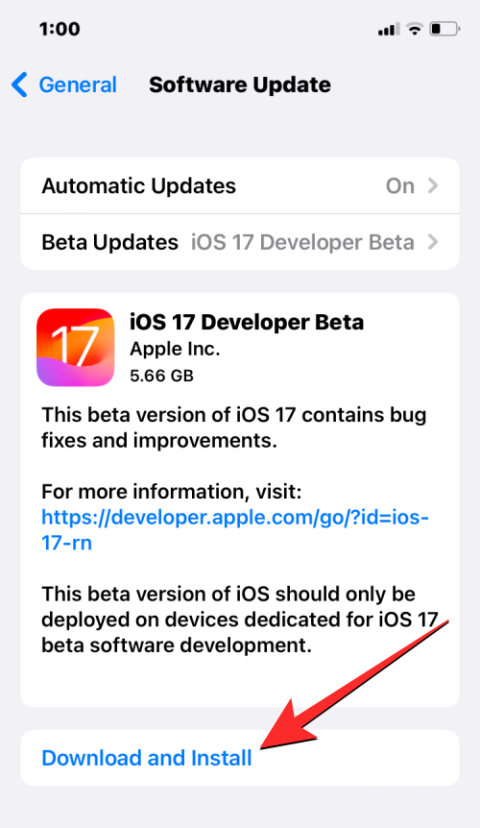
알아야 할 사항
iOS 17의 Apple Notes에서 노트 연결이란 무엇입니까?
iOS 17을 통해 Apple은 이제 사용자에게 iPhone의 Notes 앱 내부를 연결할 수 있는 새로운 방법을 제공합니다. Notes의 텍스트 안에 URL을 삽입할 수 있을 뿐만 아니라 이제 이전에 앱에서 만든 다른 메모에 메모 안의 텍스트를 하이퍼링크할 수도 있습니다.
노트 내에서 노트를 연결하는 기능은 여러 노트를 정리하고 상호 연결하여 나중에 다시 쉽게 확인할 수 있도록 도와줍니다. 이 기능은 특정 주제나 자신이 작성한 생각을 기반으로 한 노트 내의 오래된 노트에 대한 링크를 두 개 이상 추가할 수 있으므로 오래되고 찾기 어려운 노트에 액세스하는 데 유용할 수도 있습니다.
이해를 돕기 위해 '야채'와 '식료품'이 모두 포함된 '사야 할 물건'에 대한 메모가 있다고 가정해 보겠습니다. 이미 "야채"와 "식료품"에 대한 전용 노트가 있는 경우, "사야 할 물건" 노트 아래에 연결하여 그 안에 있는 이전 노트 중 하나에 쉽게 액세스할 수 있습니다.
iOS 17이 설치된 iPhone의 노트 안에 다른 노트를 연결하는 방법
노트 안에 다른 노트를 연결하려면 먼저 설정 > 일반 > 소프트웨어 업데이트 로 이동하여 iPhone이 iOS 17 이상 버전으로 업데이트되었는지 확인해야 합니다 .
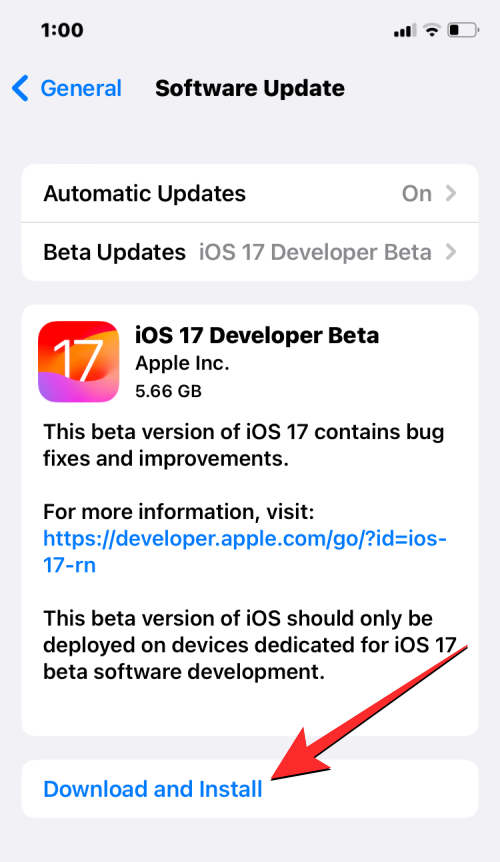
참고 : 이 글을 쓰는 시점에서 iOS 17은 개발자 미리보기로만 제공되므로 소프트웨어에서 문제나 버그가 발생하지 않도록 베타 또는 공개 릴리스를 기다리는 것이 좋습니다.
노트 안의 다른 노트에 대한 링크를 추가하려면 iPhone에서 Apple Notes 앱을 엽니다.
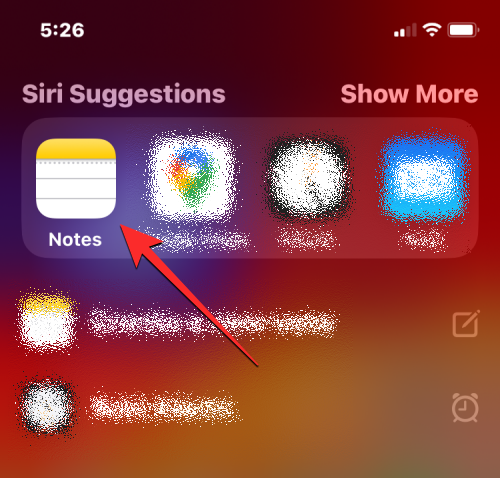
메모 내에서 링크를 추가하려는 메모를 선택합니다.
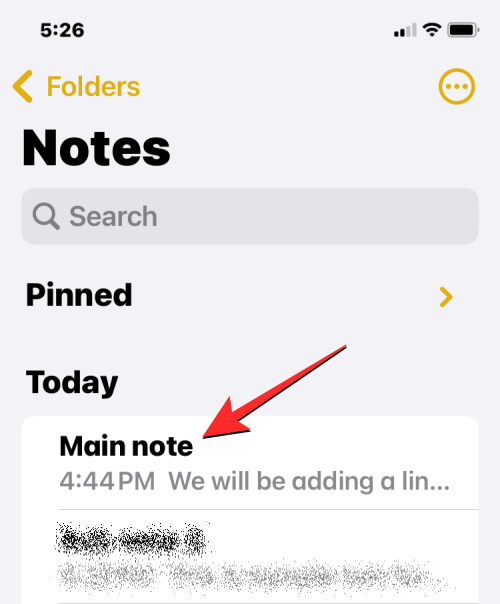
이 노트가 열리면 다른 노트와 하이퍼링크하려는 텍스트 부분을 탭하세요. 그러면 하이퍼링크하려는 텍스트 옆에 커서가 표시됩니다. 더 많은 옵션을 보려면 이 커서를 탭하세요 .
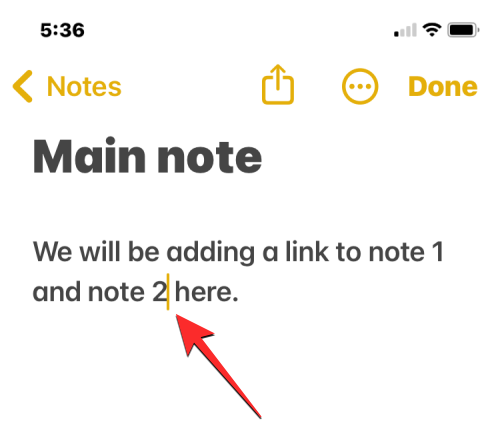
표시되는 오버플로 풍선에서 선택 을 탭합니다 .
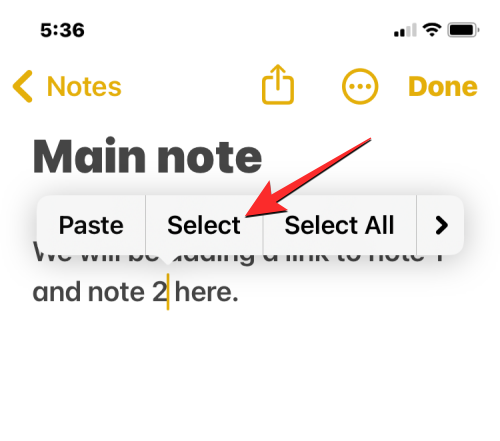
그러면 커서 옆에 있는 단어가 강조 표시됩니다.
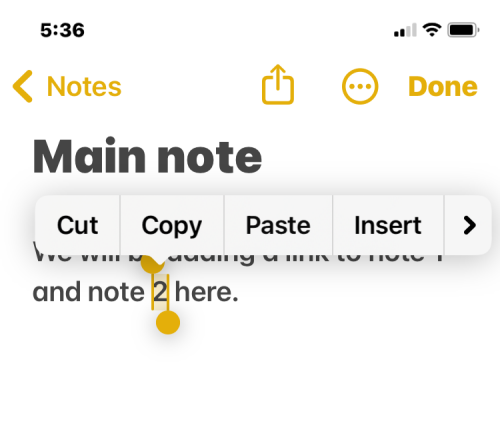
하이퍼링크하려는 텍스트가 강조 표시될 때까지 시작 및 끝 표시줄을 왼쪽이나 오른쪽으로 이동하여 선택 항목을 확장할 수 있습니다.
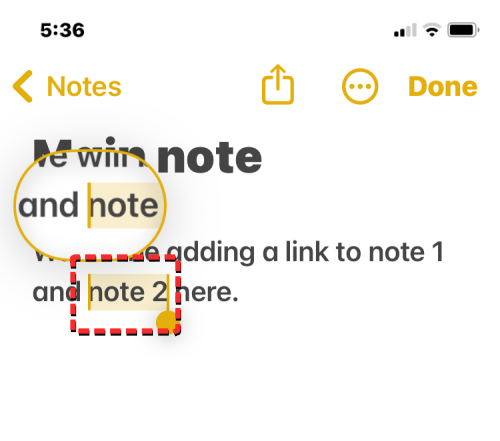
원하는 텍스트를 선택한 후 표시되는 오버플로 풍선에서 오른쪽 화살표 아이콘을 탭하세요.
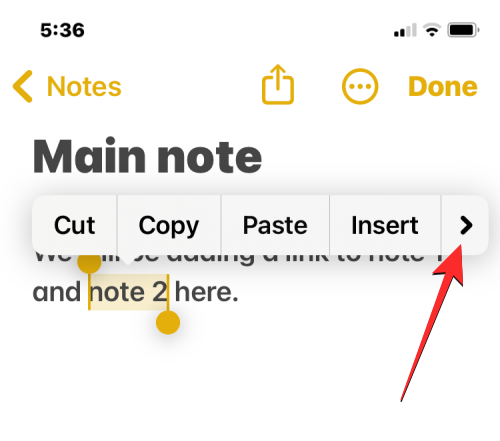
오버플로 풍선 안에 더 많은 옵션이 나타나면 링크 추가를 탭하세요 .
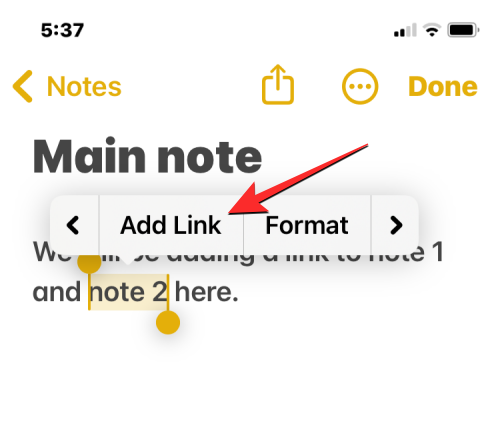
이제 링크 추가 화면이 나타납니다. 여기에서 "링크 대상" 텍스트 상자를 누르고 링크를 추가하려는 이전 노트의 이름/제목을 입력하기 시작하세요. 검색 결과에 제목을 표시하려면 제목의 일부만 입력하면 됩니다.
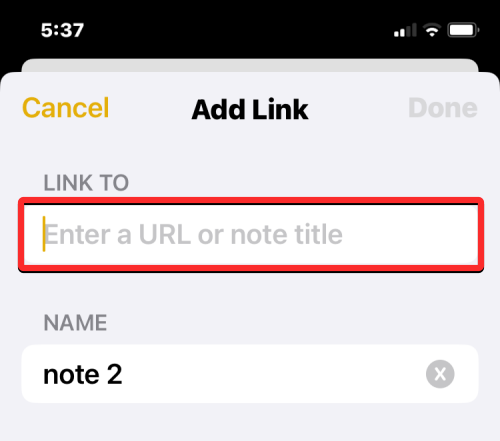
링크를 추가하려는 노트를 찾으면 “메모에 연결” 상자에서 해당 제목을 탭하세요.
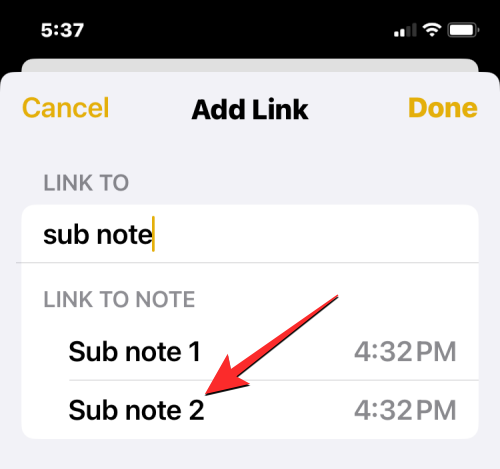
이전 노트를 선택하면 "링크 대상" 상자 안에 노란색 라벨이 추가됩니다. 현재 노트에서 선택한 텍스트를 이전 노트의 이름으로 바꾸려면 노트 제목을 이름으로 사용 토글 을 켜 거나 텍스트를 변경하지 않고 그대로 유지하려면 그대로 둘 수 있습니다.
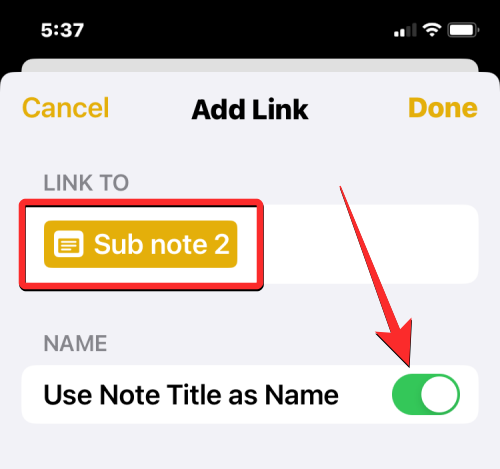
연결된 노트를 현재 노트에 추가할 준비가 되면 오른쪽 상단에 있는 완료를 탭하세요 .
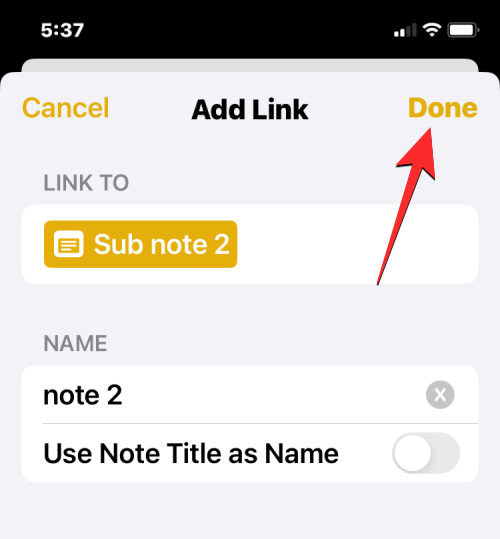
이제 이전 노트의 링크가 현재 노트에서 원하는 텍스트로 하이퍼링크됩니다.

위 단계를 반복하여 iPhone의 메모 안에 있는 다른 메모를 연결하면 선택한 메모에서 두 개 이상의 메모에 액세스할 수 있습니다.
다른 노트 안에 노트를 연결하면 어떻게 되나요?
이전 노트를 노트에 하이퍼링크하면 하이퍼링크를 위해 선택한 텍스트가 이제 노란색으로 표시되고 그 아래에 밑줄이 표시됩니다. 이렇게 하면 하이퍼링크된 텍스트와 노트 안에 작성된 다른 텍스트를 구별하는 데 도움이 됩니다.
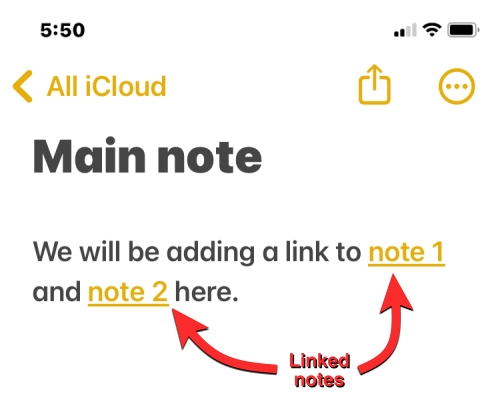
강조 표시된 텍스트를 탭하면 연결된 노트가 화면에 열립니다.
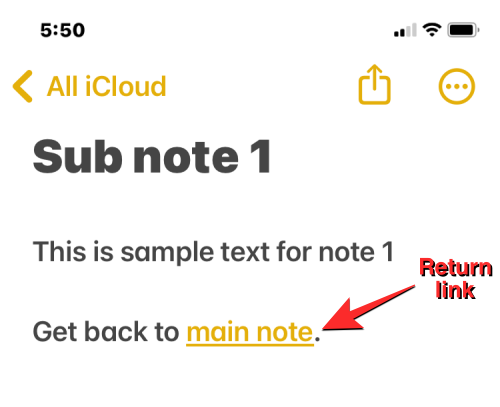
iPhone의 노트에 연결된 노트를 원하는 수만큼 추가하거나 (위에 표시된 대로) 돌아가기 링크를 추가하여 연결된 노트에서 기본 노트로 돌아갈 수 있습니다. 연결된 메모를 사용하면 메모 앱에서 하나씩 검색하지 않고도 여러 메모 간에 전환할 수 있습니다.
이것이 iOS 17이 설치된 iPhone의 노트 안에 다른 노트를 연결하는 방법에 대해 알아야 할 전부입니다.
이 튜토리얼을 통해 Apple 아이패드에서 SIM 카드를 액세스하는 방법을 배워보세요.
이 포스트에서는 애플 아이폰에서 지도 내비게이션 및 GPS 기능이 제대로 작동하지 않는 문제를 해결하는 방법을 다룹니다.
App Store 및 iTunes에서 계정이 비활성화되었을 때 어떻게 해야 할까요? 이 글에서는 5가지 효과적인 해결 방법과 예방 팁을 제공합니다.
iPhone 또는 iPad에서 카메라 앱이 사라졌나요? 누락된 카메라 아이콘을 복구하는 5가지 실용적인 해결 방법을 확인하세요. 스크린 타임 설정, 홈 화면 검색, 폴더 확인 등 다양한 방법을 소개합니다.
비밀번호를 잊어버렸을 때 Notes를 잠금 해제하고 싶으십니까? Mac과 iPhone에서 빠르고 효과적으로 이 작업을 수행하는 방법은 다음과 같습니다.
Mac에서 "iTunes가 서버의 ID를 확인할 수 없습니다" 오류가 발생합니까? 이 글은 문제 해결을 위한 유용한 팁을 제공하여 귀하의 iTunes 사용을 도와줄 것입니다.
iPhone에서 사진처럼 완벽한 인물 사진을 만들기 위해 배경을 흐리게 하는 방법이 궁금하신가요? 다양한 팁과 기법으로 훌륭한 인물 사진을 쉽게 촬영할 수 있습니다.
iOS 날씨 앱은 iOS 16 출시와 함께 대대적인 개편을 거쳤습니다. 배터리 소모 문제의 해결책을 제공합니다.
Apple iPhone 또는 iPad에서 Twitter 계정을 추가 및 삭제하는 방법을 보여주는 자습서입니다.
이 튜토리얼에서는 Apple iPad를 프로젝터에 연결하기 위한 다양한 최상의 옵션을 보여줍니다.







